Wahoo Climb és Headwind teszt – lejtőn, menetszélben, a szobádban…
Balázs – 2020. június 12. – Egy hozzászólás
Az alábbi cikkben ismét Nagy Zoli vendégszerzőnk jelentkezik. Ezúttal a Wahoo okosgörgőihez tervezett két kiegészítőt, a Wahoo KICKR Climb meredekség szimulátort és a Headwind okos ventilátort mutatja be. Ezek az eszközök nem elengedhetetlenek a görgőzéshez, de használatukkal még élvezetesebbé, realisztikusabbá tehető az otthoni görgőzés. Jelenleg a Wahoo az egyetlen gyártó, ami ilyen kiegészítőket forgalmaz. Mindkét termék a prémium kategóriába tartozik, és egyedülállóak a maguk piacán.
Tartalomjegyzék
Wahoo KICKR Climb
Bemutatás
A KICKR Climb egy „meredekség szimulátor”, amit az első kerék helyére a villa közé kell felszerelni, és görgőzés közben szimulálja az emelkedőket és lejtőket. Eddig, ha otthonunkban Zwiften, vagy más görgőzéshez tervezett programot használtunk, és egy emelkedőhöz vagy lejtőhöz értünk, a görgőnk az ellenállás változtatásával próbálta érzékeltetni az aktuális meredekséget, de kerékpárunk továbbra is egyenesben maradt. A Climb ezt a hiányosságot orvosolva megemeli vagy leereszti a biciklink elejét az aktuális szinthez igazítva. Ezzel pedig még valósághűbbé teszi a görgőzést.
A doboz tartalma
A Climb egy meglehetősen magas dobozban teljesen összeszerelve érkezik. A csomag tartalmaz egy gyorsszárat és 4 pár különböző tengelyhez (gyors kioldó, 12×100, 15×100 és 15×110 átütő tengely) való adaptert, így szinte az összes piacon kapható kerékpárral kompatibilis. A dobozban található a használati utasítás mellett a hálózati tápkábel, ebből szintén többfélét mellékeltek, hogy a világon előforduló különböző szabványoknak megfelelően bárhol lehessen használni.
Összeszerelés és bemutatás
Az összeszerelés rendkívül egyszerű. A Climbra felszereljük mindkét oldalra a tengelyüknek megfelelő adaptert, a kerékpárunk első kerekét kivesszük és az első villánkat a Climbra csúsztatjuk, majd a mellékelt gyorsszárral rögzítjük.
A megfelelő pozíció megtalálásához a legegyszerűbb módszer, ha a kormánynál fogva a kerékpárunkat enyhén megemeljük, és hagyjuk, hogy a Climb a levegőben kiegyensúlyozza magát, majd egyenesen a visszahelyezzük a földre. Végül csatlakoztassuk az eszközt a mellékelt tápkábellel az elektromos hálózathoz – a Wahoo görgőihez hasonlóan a kábel itt is több részből csatlakozik össze, így ha véletlenül megbotlanánk a kábelben, nem rántjuk magunkkal az egész felszerelést.
A Climbot a tetején lévő távirányítóval tudjuk irányítani, ez a vezetékes telefonoknál megszokott spirálkábellel van az eszköz tetejéhez csatlakoztatva. (Ez a megoldás manapság már nem túl gyakori, de a feladatát teljes mértékben ellátja.)
Nyitott és zárt mód
A kormányunkhoz a rajta lévő gumipánttal tudjuk rögzíteni, így tekerés közben könnyen el tudjuk érni. A távirányító használata rendkívül egyszerű, a tetején a két lakat ikon a kétféle üzemmódot jelzi. „Nyitott” módban a használt alkalmazás automatikusan mozgatja kerékpárunkat fel és le. „Zárt” módban manuálisan tudjuk mozgatni a Climbot a távirányítón lévő fel- és le gombokkal. Ha bármely gombot megnyomjuk, akkor rögtön manuális módba vált, és abban is marad, amíg ezt fel nem oldjuk. Ez hasznos lehet olyan esetben, ha azonnal vissza akarjuk állítani kerékpárunkat egyenes állásba, hogy le tudjunk szállni, vagy az éppen használt alkalmazásban túl nehéznek találjuk az emelkedőt és vissza szeretnénk venni belőle.
Az emelkedés mértéke
A Climb maximum 20%-os emelkedőt és -10% lejtőt tud szimulálni. A Climb egyedül a Wahoo okos görgőivel kompatibilis, ezek közül is csak a 2017 után gyártottakkal, ezek a Wahoo KICKR, a KICKR Core és a KICKR SNAP. Az eszköz kizárólag a
görgőnkkel kommunikál ANT+ kapcsolaton keresztül, ezért nem kell más kiegészítővel, programmal párosítani a működéshez. Első alkalommal a távirányító középső gombját nyomva tartva tudjuk a Climbot a görgőnkkel összekapcsolni. Amint a villogó led átvált folyamatos világításra, az eszköz használatra kész is van.
Mekkora zajt csap a KICKR Climb?
A Climb működés közben alig észlelhető, csak hirtelen szintkülönbség váltásakor hallható a benne lévő mozgatómotor hangja, viszont a pár fokos változások észrevehetetlenek a görgő és a ventilátor hangja mellett. A kerékpár fel és lefelé mozgatása is rendkívül simán történik, Zwiften történő tekeréskor tényleg olyan érzést kelt, mintha az úton tekernénk az emelkedőn felfelé, vagy ereszkednénk a lejtőn lefelé. Az út apróbb emelkedőit is jól szimulálja – ami a képernyőn történik, azt érezzük a kerékpárunkon ülve is.
A Zwift beállításain belül érdemes ellenőrizni a „Trainer difficulty” opciót, ami szabályozza a meredekséget százalékban kifejezve. Ez alap esetben 50%-on van, tehát egy 10%-os emelkedőt a Climb csak 5%-nak fogja szimulálni. Ezt a beállítást 100%-ra állítva érhetjük el a legrealisztikusabb élményt.
Pénztárcabarát?
A Climbnak a negatívumaként egyedül a borsos árát tudnám megemlíteni, ami jelenleg €550. Ez sok embert eltántoríthat a vásárlástól.
Összefoglalva – kinek való az emelkedőszimulátor?
A Climb tipikusan az a termék, amiről nem gondolnánk, hogy szükségünk van rá, de ha egyszer kipróbáltuk és megszerettük, akkor többé nem akarunk nélküle tekerni. A görgőzés szezonalitása miatt, ami általában a hideg téli hónapokra tehető, nem biztos, hogy megéri egy hobbikerékpáros számára. Aki viszont komolyabban veszi a téli beltéri edzést és a Climb vásárlása mellett dönt, az egy rendkívül jól kialakított és összeszerelt, prémium kategóriájú kiegészítővel lesz gazdagabb – ami pedig még élvezetesebbé és valósághűbbé teszi az otthoni görgőzést.
Wahoo Headwind görgős ventilátor
Bemutatás
Aki használt már okosgörgőt a lakásában, az ismeri azt az érzést, hogy pár perc zárt térben történő tekerés után is folyik már az emberről a víz. Ezt a problémát könnyen lehet orvosolni egy ventilátorral, vagy a légkondicionálóval. A Wahoo a többi kiegészítőjéhez (KICKR Climb, KICKR Desk) hasonlóan továbbgondolta ezt a piaci szegmenst, és megalkotta az első, kifejezetten görgőzéshez szánt okos ventilátort, a Headwindet.
A doboz tartalma és specifikációk
A Wahoo KICKR Headwind a gyártó többi termékéhez hasonlóan a legfontosabb információkkal, funkciókkal feltüntetett dobozban, teljesen összeszerelve érkezik. A dobozban nem is található más, mint a készülék és a használati útmutató. A ventilátort a dobozból kiemelve rögtön feltűnik, hogy a hagyományos ventilátorokkal ellentétben – amik a levegőt a lapátok mögül szívják be – a Headwind a két oldalán található beömlőnyíláson keresztül szívja be a levegőt. Így kisebb szobában se probléma, hogy a fal mellé helyezett ventilátor nem kap elég levegőt. A ventilátor alján található 2 lábacskát kihajtva stabilan helyezhetjük a földre készüléket.
Menetszél? Oldalszél?
A Headwind nevéből adódóan, ami szembeszelet jelent, úgy tervezték, hogy a ventilátort magunk elé helyezzük el, és görgőzés közben olyan érzésünk legyen, mintha a menetszél fújná az arcunkat. Én személy szerint jobban szeretem, ha nem teljesen szemből, hanem kicsit oldalról jön a levegő, így egyrészt nagyobb felületen hűt, másrészt az asztal, az első kerék vagy a KICKR Climb se gátolja a levegő útját. A Headwind amúgy se nagy területen fújja szét a levegőt, hanem az optimális kerékpáros pozíciót szem előtt tartva a mellkasra és a fejre koncentrálja az erejét.
Erőben nincsen hiány, a ventilátor maximálisan 48 km/h sebességre képes.
Üzemmódok: manuális, pulzus- illetve sebesség alapú
„Okos” eszköz lévén, a Headwind esetében is többféle működési mód közül választhatunk. Manuális módban az eszköz elején található jobb és balra nyíllal tudunk a 4 erősségi fokozat között választani. Ugyanitt tudjuk beállítani a pulzusszám (HR) és a sebesség (SPD) módot is. A Headwind ANT+ kapcsolaton keresztül tud csatlakozni pulzusmérő pántunkkal, sebességmérő szenzorunkkal és okos görgőnkkel. Az eszközöket rendkívül egyszerűen fel tudja ismerni, elég, ha kiválasztjuk a HR vagy SPD módot és a ventilátor közelébe helyezzük készülékünket. A sikeres kapcsolat létrejöttét kéken világító led jelzi. A Bluetooth kapcsolat a mobiltelefonunkkal való kommunikációra van fenntartva.
Párosítás a telefonnal és az egyedi beállítások
A Wahoo Fitness applikáción belül tudjuk párosítani telefonunkat a ventilátorral, a különböző beállításokat, frissítéseket is itt tudjuk elvégezni, valamint a „Control” menüponton belül a ventilátor sebességét is tudjuk állítani.
A „HR” és „Speed” menüben be tudjuk állítani a minimum és maximum pulzust, valamint sebességet, és ehhez igazodva fogja a Headwind az erősségét szabályozni. A pulzusszámot érdemes az egyéni zónák szerint beállítani. Ha túl magasan hagyjuk az értéket és nem érjük el azt adott pulzusszámot, akkor a ventilátor nem fog teljes sebességgel fújni.
A sebesség mód
A sebesség módban minél gyorsabban tekerünk, annál erősebben fúj a ventilátor pont úgy, mint a való életben. Ennek az egyetlen hátránya, hogy amíg az országúton lassabb sebességnél, hegynek felfelé is ér minket némi menetszél, a szobában való görgőzéskor ez nincs meg, és ha túl lassan haladunk a Headwind is kevés levegőt fog fújni, ami hirtelen elviselhetetlené teszi a meleget.
Így inkább a pulzusszám szerinti szabályozást javaslom, vagy manuálisan beállítani a ventilátort a maximumra és az egész tekerés alatt lehet élvezni a hűsítő levegőt.
Összefoglalva – kinek való a görgő ventilátor?
A Wahoo KICKR Headwind hozza a magas színvonalat a dizájnban és funkciókban egyaránt, de ezt már a Wahoo többi termékénél is megszoktuk. A sebesség és pulzusszám szerinti szabályozás sokak számára vonzó lehet, de egyszerű ventilátorként használva is kimagasló a teljesítménye.
A görgő ventilátor ára
Ahogy az okoseszköz funkciója és kinézete úgy az árazása is a prémium kategóriába esik, €220 az ára. Ez egy egyszerű ventilátorért rendkívül magas ár lenne, de ne felejtsük el azt sem, hogy egy minőségi márka okos eszközéről van szó. A ventilátorok választéka rendkívül széles, és mindenki megtalálhatja a számára legmegfelelőbbet. Akik a Headwind mellett döntenek, azok véleményem szerint teljes mértékben meg lesznek elégedve az eszközzel.

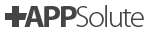






















Egy hozzászólás
[…] Wahoo Headwindről és a Climbról itt olvashattok […]